- Konverter AVCHD til MP4
- Konverter MP4 til WAV
- Konverter MP4 til WebM
- Konverter MPG til MP4
- Konverter SWF til MP4
- Konverter MP4 til OGG
- Konverter VOB til MP4
- Konverter M3U8 til MP4
- Konverter MP4 til MPEG
- Integrer undertekster i MP4
- MP4 Opdelere
- Fjern lyd fra MP4
- Konverter 3GP-videoer til MP4
- Rediger MP4-filer
- Konverter AVI til MP4
- Konverter MOD til MP4
- Konverter MP4 til MKV
- Konverter WMA til MP4
- Konverter MP4 til WMV
OGG til M4R-konverteringsløsninger, du ikke har råd til at gå glip af
 Opdateret af Lisa Ou / 29. jan 2022 14:20
Opdateret af Lisa Ou / 29. jan 2022 14:20Konvertering af OGG til M4R er en ting, du gør, når du vil bruge en bestemt lydfil eller musik i OGG-format som din ringetone på iOS-enheder. Konvertering af OGG til M4R er også en intelligent måde at have en ringetonefil til din iPhone på uden at gemme eller oprette den med iTunes.
M4R filformat er en filtypenavn, der bruges til Apple-ringetoner. Dette M4R-format er eksklusivt og kan kun bruges til Apple-enheder. Det er også tilrådeligt at gemme M4R-filer i 40 sekunder, fordi Apple-ringetoner kun er begrænset til 40 sekunder. Yderligere er det også det eneste lydfilformat, der kan konfigurere en ringetone til Apple-enheder. Så hvis du ikke har til hensigt at købe en ringetone, ville det være bedst at konvertere den lydfil, du har tænkt dig at indstille som ringetone, til M4R og spare dine penge til andre ting.
Yderligere vil det være meget at foretrække at have en ringetone ud af din kreativitet, præference og besparelse. Læs derfor omhyggeligt og lær, hvordan du konverterer OGG til M4R med lethed og komfort.
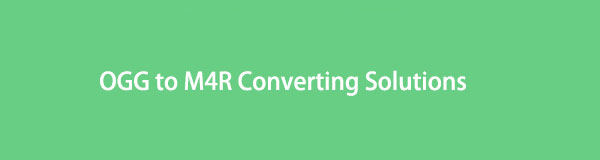

Guide liste
Del 1. Konverter OGG til M4R med FoneLab Video Converter Ultimate
FoneLab Video Converter Ultimate er en computerbaseret mediefilkonverter, der er tilgængelig til Mac og Windows. Dette værktøj gør det muligt at konvertere en bred vifte af lyd- og videofiler, inklusive konvertering af OGG til M4R. Derudover er FoneLab Video Converter Ultimate uden tvivl nem at bruge effektivt på grund af dens hurtige konverteringshastighed og multifunktionelle funktioner. Dette værktøjs alsidighed overgår forventningerne, da det byder på redigering, komprimering og forbedring af mediemetadata. Dette værktøj tillader også batchkonvertering til og fra de samme eller forskellige formater, hvilket gør det endnu mere effektivt.
Trin til hvordan man konverterer OGG til M4R med FoneLab Video Converter Ultimate:
Video Converter Ultimate er den bedste video- og lydkonverteringssoftware, der kan konvertere MPG / MPEG til MP4 med hurtig hastighed og høj output / billed / lydkvalitet.
- Konverter enhver video / lyd som MPG, MP4, MOV, AVI, FLV, MP3 osv.
- Support 1080p / 720p HD og 4K UHD-videokonvertering.
- Kraftige redigeringsfunktioner som Trim, beskær, roter, effekter, forbedring, 3D og mere.
Trin 1Først skal du installere og køre FoneLab Video Converter Ultimate på din computer. Derefter skal du klikke på Tilføj filer knappen eller træk og slip din OGG-fil til programmets grænseflade.
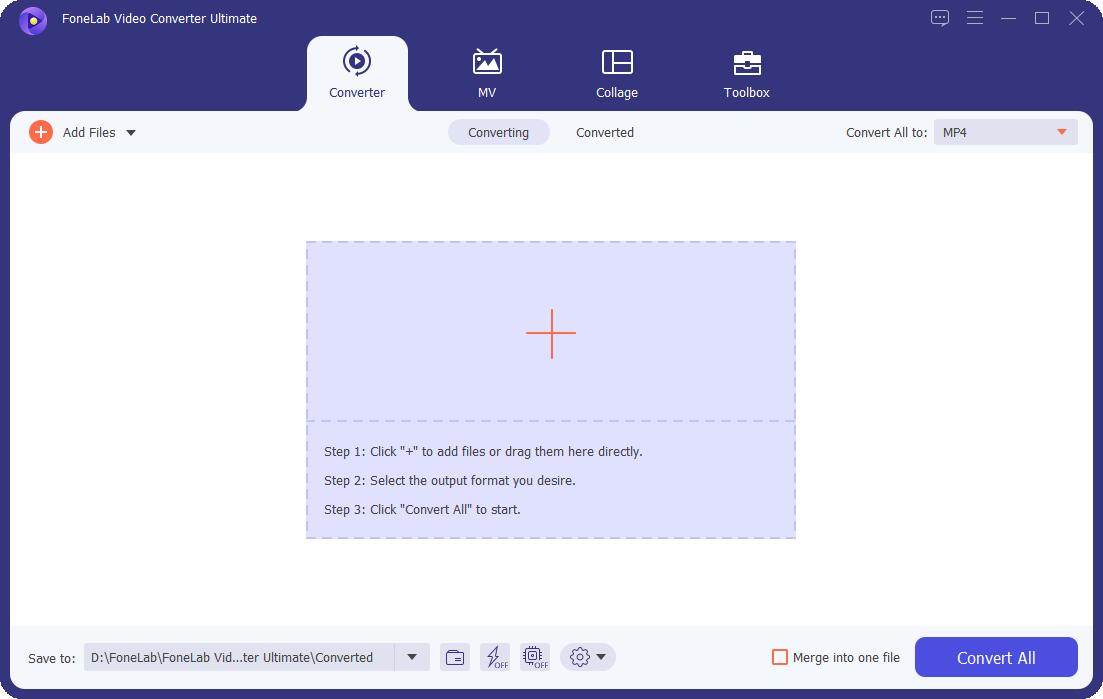
Trin 2For det andet, når OGG-filen er importeret til FoneLab Video Converter Ultimate, skal du klikke Konverter alle til, klik på lyd, og vælg derefter M4R som outputformat.
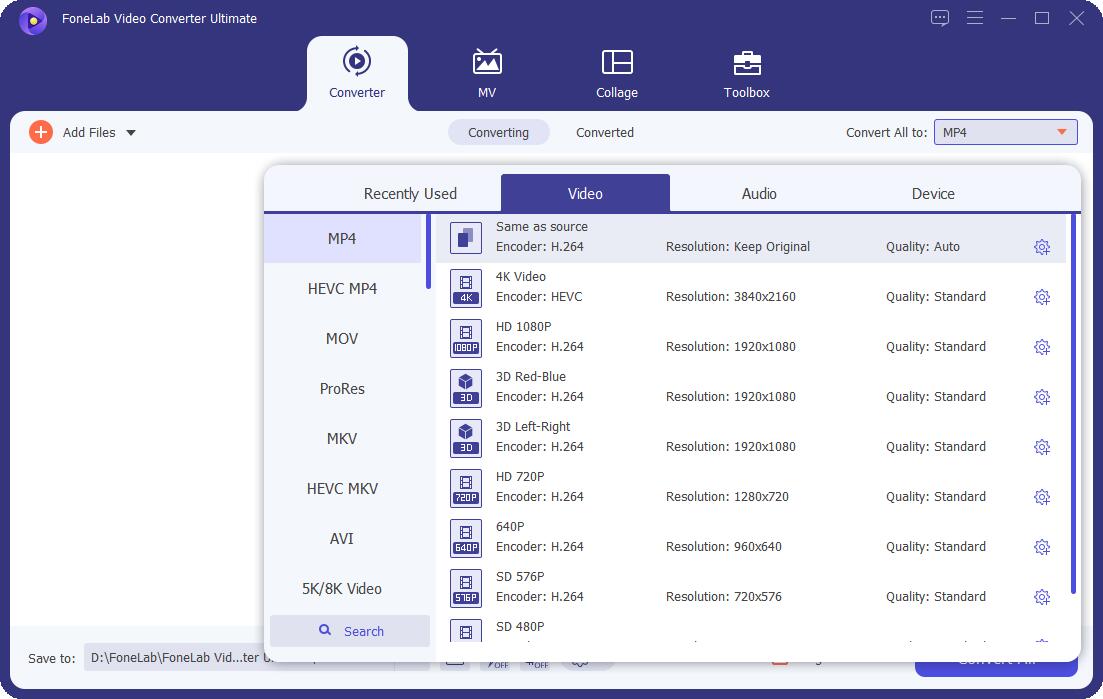
Trin 3For det tredje skal du klikke på Klip ikonet og indstil en varighed på 40 sekunder for din lydfil.
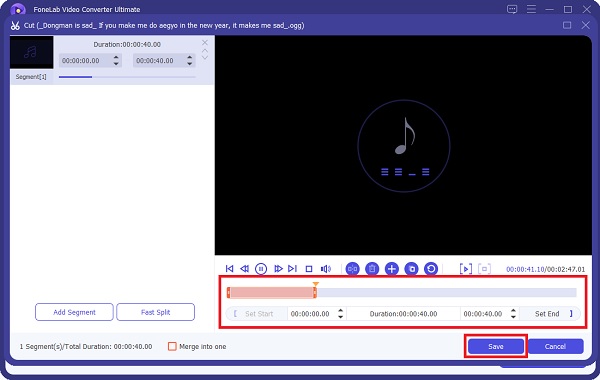
Trin 4Til sidst skal du klikke Konverter alle for endelig at konvertere din OGG til M4R.

Derudover byder denne metode på medietrimning, redigering og andre muligheder. Men som et alternativ kan du også bruge Apples standard data- og mediemanager til at konvertere lydfiler, hvorfor FoneLab Video Converter Ultimate er usædvanlig fordelagtig, fordi den har en indbygget trimningsfunktion.
Video Converter Ultimate er den bedste video- og lydkonverteringssoftware, der kan konvertere MPG / MPEG til MP4 med hurtig hastighed og høj output / billed / lydkvalitet.
- Konverter enhver video / lyd som MPG, MP4, MOV, AVI, FLV, MP3 osv.
- Support 1080p / 720p HD og 4K UHD-videokonvertering.
- Kraftige redigeringsfunktioner som Trim, beskær, roter, effekter, forbedring, 3D og mere.
Del 2. Konverter OGG til M4R med iTunes
Apples iTunes er hovedsageligt kendt som standarddataadministratoren for sine enheder. Det er også et multifunktionelt værktøj, som du kan bruge til at konvertere lydfiler effektivt med et par klik. Desuden kan denne metode muligvis spare dig noget tid, hvis du allerede har downloadet iTunes-programmet på din computer.
Trin til hvordan man konverterer OGG til M4R med iTunes:
Trin 1For at begynde skal du starte iTunes på din computer og tilføje din OGG-fil til den ved at klikke Tilføj fil til bibliotek under File (Felt).

Trin 2Højreklik derefter på den sang, du tilføjede, og vælg Get Info or Sanginfo. Klik derefter Indstillinger, og indstil derefter en varighed på 40 sekunder for din fil fra pop op-menuen. Klik OK efter det.
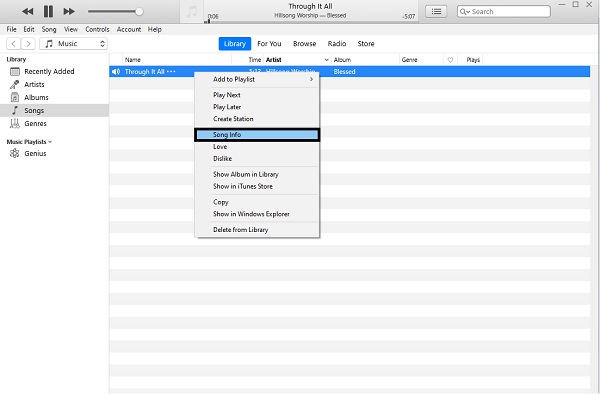
Trin 3Klik derefter på filen igen og klik Konverter. Vælg derfra Opret AAC Version.

Trin 4Til sidst skal du højreklikke på AAC-versionen af din OGG-fil, og vælg derefter Vis i Windows Stifinder or Vis i Finder. Til sidst skal du indstille filtypenavnet til .M4R.
Denne metode kan dog være for kompliceret for dig, især hvis du ikke er bekendt med iTunes eller denne iTunes-funktion. Den følgende metode vil også være tilrådelig, hvis du ønsker at konvertere over internettet gennem en online-konverter.
Del 3. Konverter OGG til M4R med Online Converter
Convertio er en online-konverter, der er let tilgængelig og tilgængelig. Du kan få adgang til den på enhver enhed. Du kan få adgang til Convertio online-konverteren via en Android-telefon, iPhone eller endda på en computer. Denne online konverter understøtter mange mediefilformater, inklusive OGG og M4R.
Trin til hvordan man konverterer OGG til M4R med Online Converter - Convertio:
Trin 1Begynd med at åbne din enheds webbrowser og søg efter Convertios websted. Derfra skal du tilføje din OGG-fil. For at gøre det skal du enten klikke Vælg fil, Fra Dropbox eller Google Drev.

Trin 2Indstil derefter M4R som outputformat ved at klikke på konvertere knappen ved siden af Til.
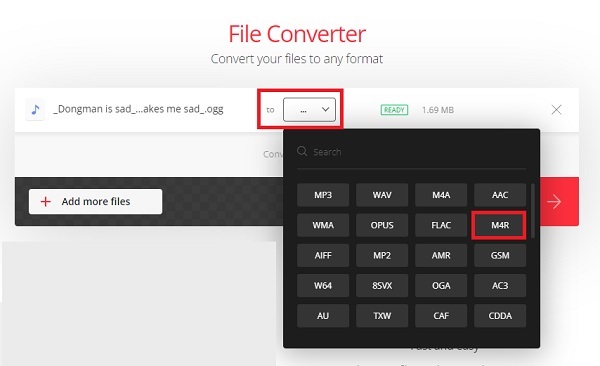
Trin 3Endelig skal du klikke Konverter, derefter Hent når konverteringsprocessen er færdig.
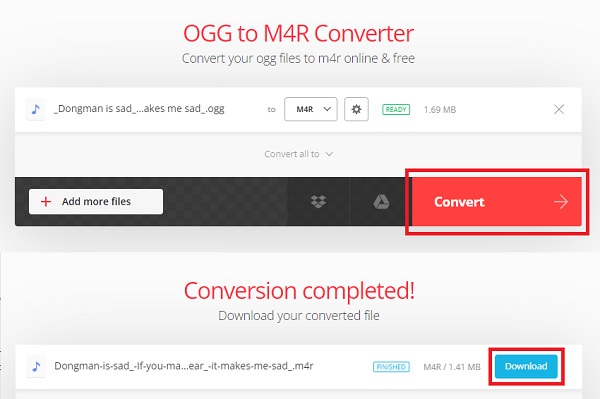
Den eneste ulempe ved denne online konverter er, at den er internetafhængig, hvilket påvirker effektiviteten af konverteringen. Derudover har Convertio online konverter filstørrelsesbegrænsninger.
Video Converter Ultimate er den bedste video- og lydkonverteringssoftware, der kan konvertere MPG / MPEG til MP4 med hurtig hastighed og høj output / billed / lydkvalitet.
- Konverter enhver video / lyd som MPG, MP4, MOV, AVI, FLV, MP3 osv.
- Support 1080p / 720p HD og 4K UHD-videokonvertering.
- Kraftige redigeringsfunktioner som Trim, beskær, roter, effekter, forbedring, 3D og mere.
Del 4. Ofte stillede spørgsmål om konvertering af OGG til M4R
Er M4R et tilrådeligt format?
Kvalitetsmæssigt er der en væsentlig forskel på M4R og andre formater. M4R bruges dog primært som iPhone-ringetone, hvilket gør det til en god mulighed, hvis du har til hensigt at bruge din M4R-fil.
Hvordan placerer jeg M4R-filer på min iPhone?
For at importere en M4R-fil fra din computer til din iPhone skal du bruge et USB-kabel. For at begynde skal du slutte din iPhone til din computer og starte iTunes. Derfra skal du klikke på Toner efterfulgt af Synkroniser toner. Til sidst skal du klikke på Anvend, så er M4R fra din computer nu gemt på din iPhone. FoneLab iOS Transfer anbefales dog stærkt af hensyn til bekvemmelighed og effektivitet. Du kan overføre M4R-filer til iPhone med få klik.
Kan Android bruge M4R som ringetone?
Desværre nej. Din lydfil skal være i MP3-format som ringetone på en Android-enhed. Så hvis du har en M4R-fil, som du vil bruge som ringetone på din Android, skal du først konvertere den til MP3.
Det afslutter de 3 mest unikke og effektive måder at konvertere OGG til M4R på. Fra nu af skal du allerede vide, hvordan du konverterer OGG til M4R baseret på de forenklede løsninger ovenfor. Først og fremmest, FoneLab Video Converter Ultimate anbefales stærkt at konvertere lyd- og videofiler, fordi det tilbyder alt, hvad du ønsker fra et konverteringsværktøj. Effektiviteten, alsidigheden, rækken af understøttede filformater og andre funktioner er ikke til stede med de andre konverteringsløsninger. Yderligere, selvom iTunes og Convertio faktisk er effektive måder at konvertere på, gør de tilstedeværende begrænsninger og ulemper FoneLab Video Converter bedre og den bedste mulighed.
Men så er valget dit og i henhold til dine præferencer og den tilgængelige enhed. Det kritiske er, at du med succes kan konvertere din OGG-fil til M4R, så du endelig kan bruge din foretrukne eller foretrukne lyd som din ringetone.
Video Converter Ultimate er den bedste video- og lydkonverteringssoftware, der kan konvertere MPG / MPEG til MP4 med hurtig hastighed og høj output / billed / lydkvalitet.
- Konverter enhver video / lyd som MPG, MP4, MOV, AVI, FLV, MP3 osv.
- Support 1080p / 720p HD og 4K UHD-videokonvertering.
- Kraftige redigeringsfunktioner som Trim, beskær, roter, effekter, forbedring, 3D og mere.
